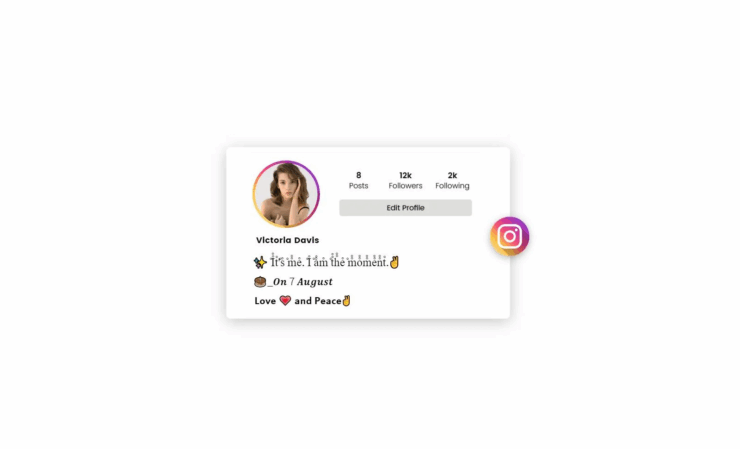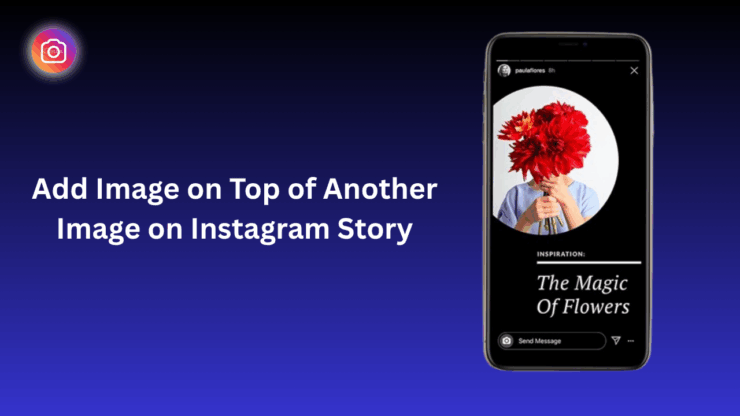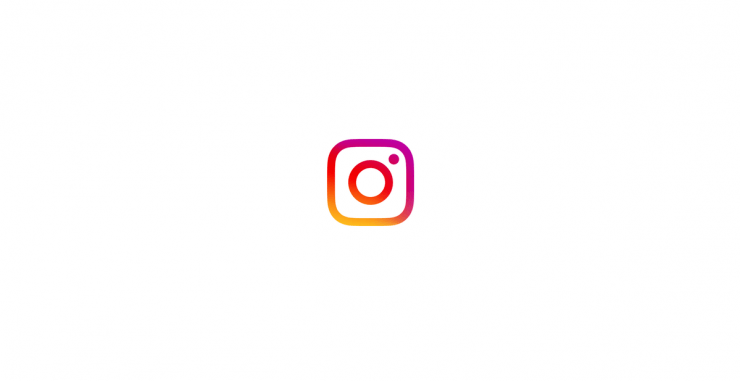
Хотите поделиться видео из Instagram со своими друзьями, не услышав в ответ фразу «видео не видно». Инстаграм наполнен потрясающими видеороликами, которые довольно забавны и интересны. Однако невозможно загрузить видео из Instagram на iPhone, чтобы потом поделиться ими. Instagram не планирует добавлять такую функцию, поскольку у них уже есть функция «сохранения публикации», но она работает только для отдельных учетных записей. Чтобы загружать и публиковать видео из Instagram, вам придется обращаться к сторонним инструментам.
С iPhone можно легко делиться видео из Instagram в виде загруженного контента. Либо вы можете использовать функцию записи экрана, чтобы записать Instagram и поделиться ею позже. Или есть несколько сторонних приложений, которые могут помочь вам сделать это практически бесплатно. Лично я использую метод записи экрана, но сторонние приложения гораздо проще в использовании и работают как по волшебству.
Как скачать видео из Instagram на iPhone
Если вы хотите загрузить видео из Instagram, чтобы сохранить их или поделиться ими с друзьями, у нас есть три способа. Давайте обсудим эти методы подробно ниже.
Метод 1: запись экрана
Проведите вверх или вниз, чтобы открыть контекстное меню iOS 14, и нажмите значок запись на экране.
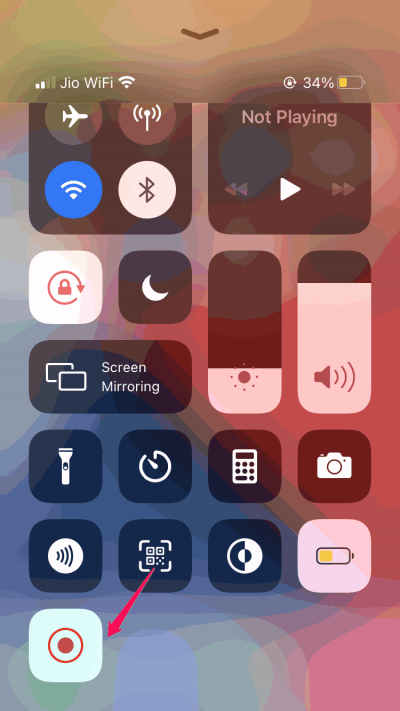
После включения записи экрана откройте Instagram и откройте видео, которое хотите скачать. Остановите запись, когда видео будет воспроизведено полностью.

Запись экрана в iOS 14 запишет видео и сохранит его в вашей галерее.
Откройте галерею, найдите видео и нажмите «Редактировать». Обрежьте видео по мере необходимости.

Теперь вы успешно загрузили видео из Instagram на свой iPhone.
Примечание. Чтобы включить звук во время записи, вам необходимо включить разрешения для микрофона. Кроме того, обязательно запускайте полное видео в Instagram во время записи экрана.
Метод 2: с помощью ярлыков Siri
Откройте приложение «Быстрые команды Siri» на своем iPhone.
Перейдите в галерею и найдите слово «Загрузить».

Нажмите Добавить ярлык.

Теперь откройте Instagram и скопируйте ссылку на видео, которое хотите скачать.

Снова откройте приложение ярлыков и щелкните ярлык файла загрузки. Файл загрузится мгновенно
Примечание. Этот метод является полностью экспериментальным и работает лишь несколько раз. Если он не работает полностью, вы можете выбрать дополнительные ярлыки, специально созданные для Instagram. Вы можете найти больше готовых к использованию ярлыки здесь .
Метод 3. Использование сторонних приложений
Существует множество сторонних приложений, специализирующихся на загрузке Instagram.
Откройте App Store и найдите приложение «Мгновенное сохранение». Вы также можете перейти на страницу связь , чтобы загрузить приложение.
Откройте приложение и войдите под своей учетной записью.

Перейдите в Instagram и скопируйте ссылку на видео, которое хотите скачать.

Скопируйте ссылку и снова откройте «Мгновенное сохранение». Видео будет загружено автоматически.

Появится всплывающее окно для сохранения видео. Предоставьте необходимые разрешения для мультимедиа.
Примечание. Обязательно проверьте, какие разрешения вы предоставляете сторонним приложениям. Некоторые приложения запрашивают ненужные разрешения на сбор данных профиля, чего вам, возможно, не нужно. Поэтому прочтите политику конфиденциальности таких приложений, прежде чем использовать их.
Заключение
Как видите, в Instagram полно потрясающих видео, и вы можете легко их скачать. Однако, когда вы делитесь этими видео на других медиа-платформах, обязательно отдайте должное создателю. Лично я предпочитаю метод записи экрана, поскольку он работает просто великолепно и нет необходимости загружать какое-либо приложение. Обрезать видео после записи экрана немного хлопотно, но если привыкнуть, это легко.